1、那首先我们需要全部表都查看,然后选择行数最多的那个,选择首列客户名称和尾列数量的数据区域

2、之后点击方方格子插件按钮
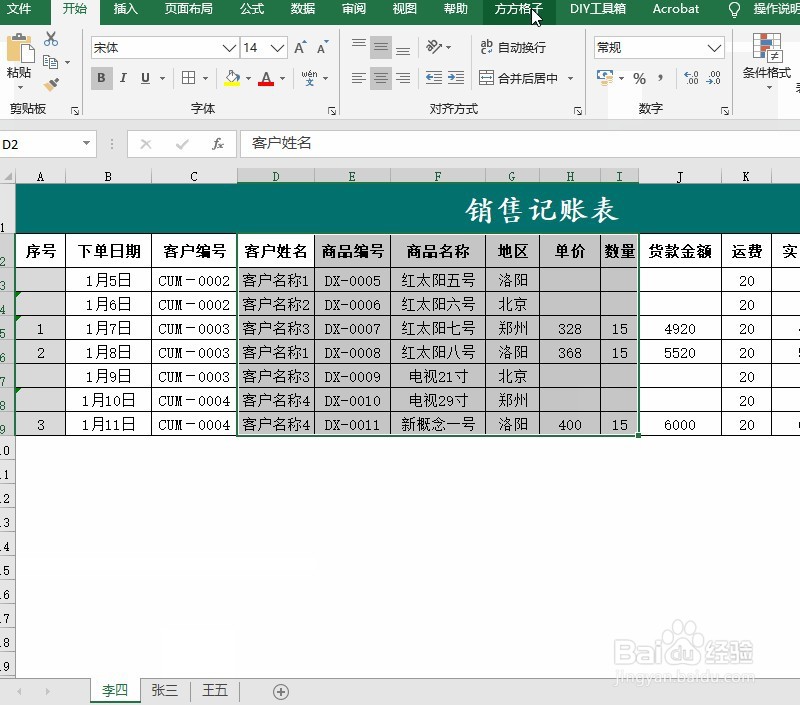
3、然后选择汇总拆分选项
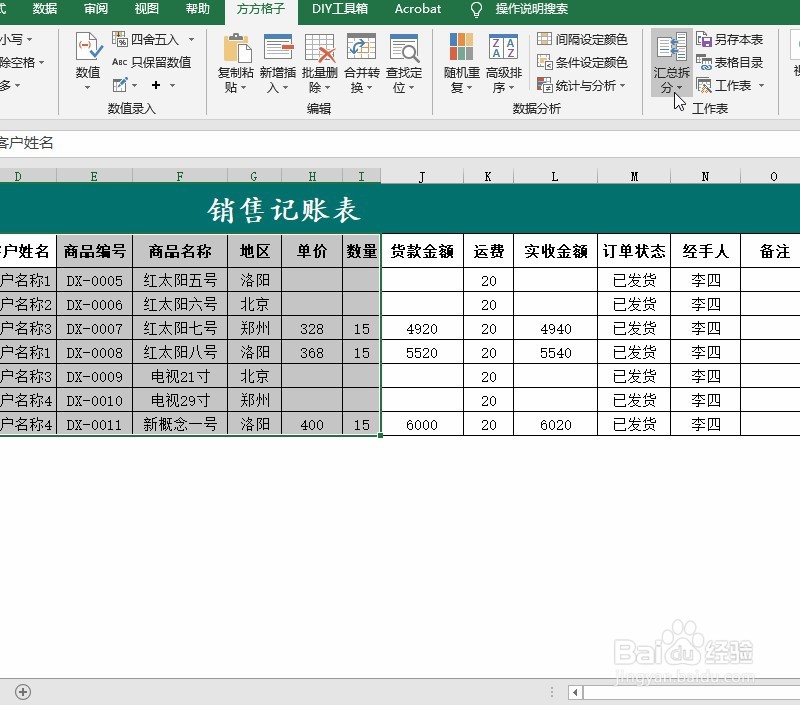
4、接着选择汇总多表操作
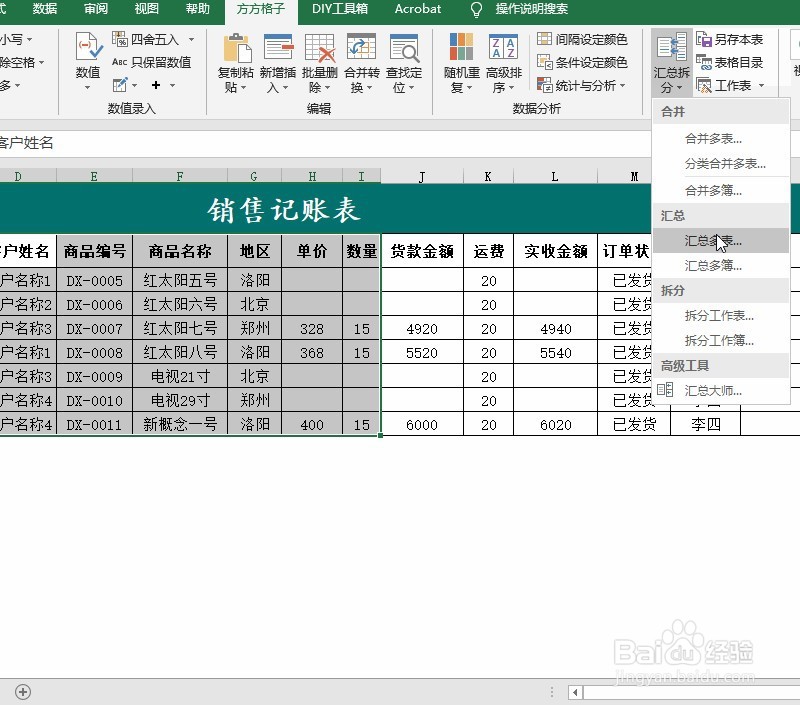
5、弹出界面,其它都保持默认设置,只修改区域样式为二维表即可
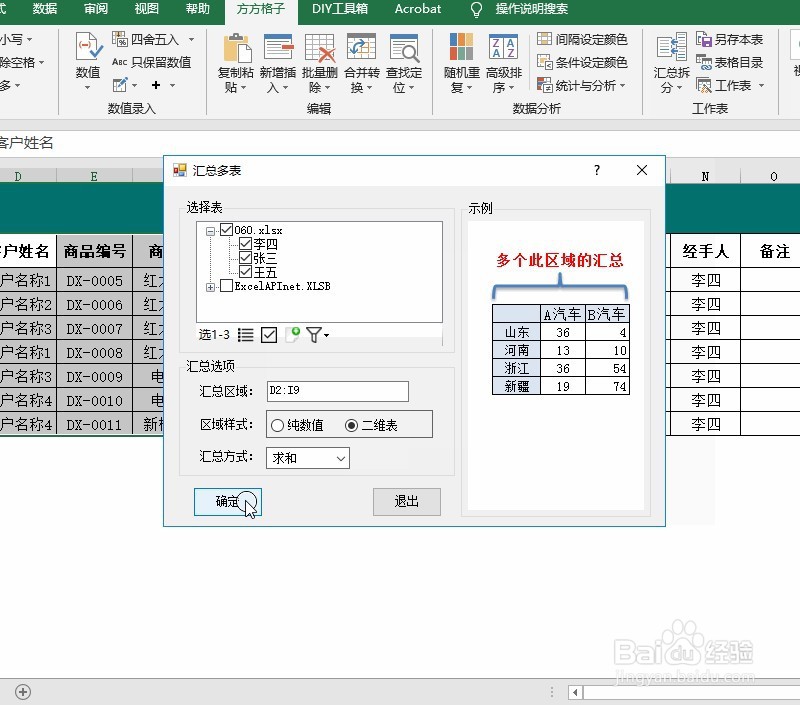
6、好了确定后即可看到汇总结果

7、动图如下

时间:2024-11-08 09:46:05
1、那首先我们需要全部表都查看,然后选择行数最多的那个,选择首列客户名称和尾列数量的数据区域

2、之后点击方方格子插件按钮
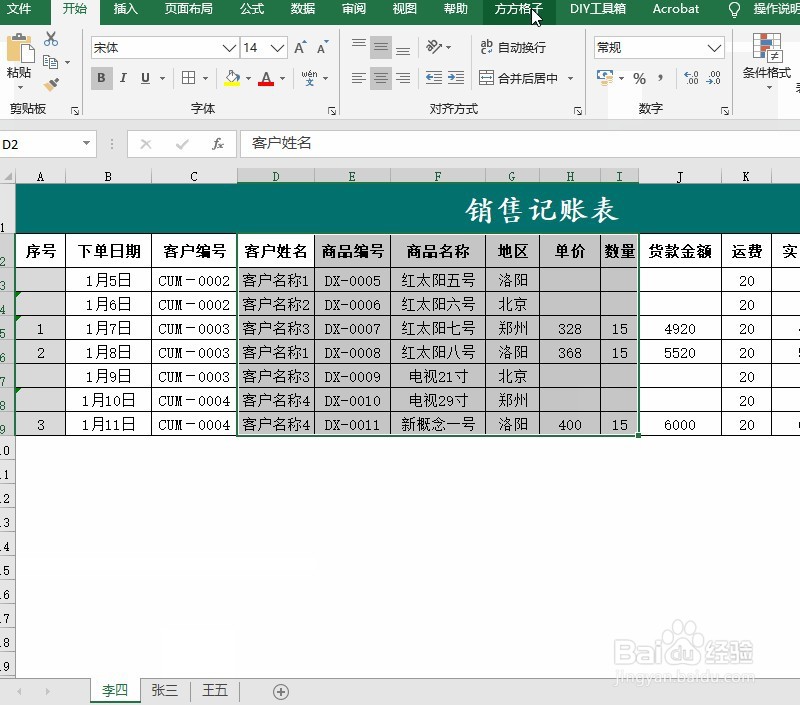
3、然后选择汇总拆分选项
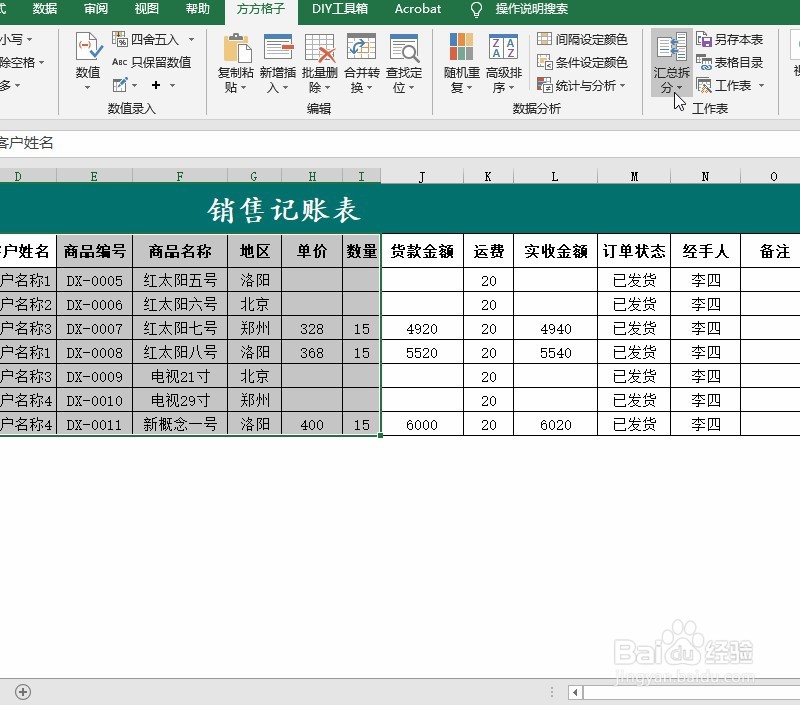
4、接着选择汇总多表操作
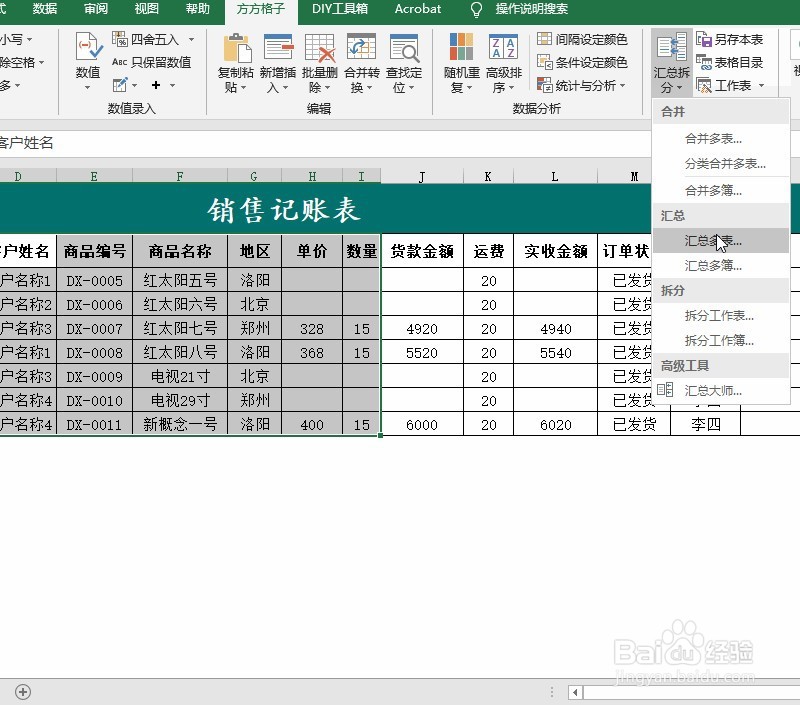
5、弹出界面,其它都保持默认设置,只修改区域样式为二维表即可
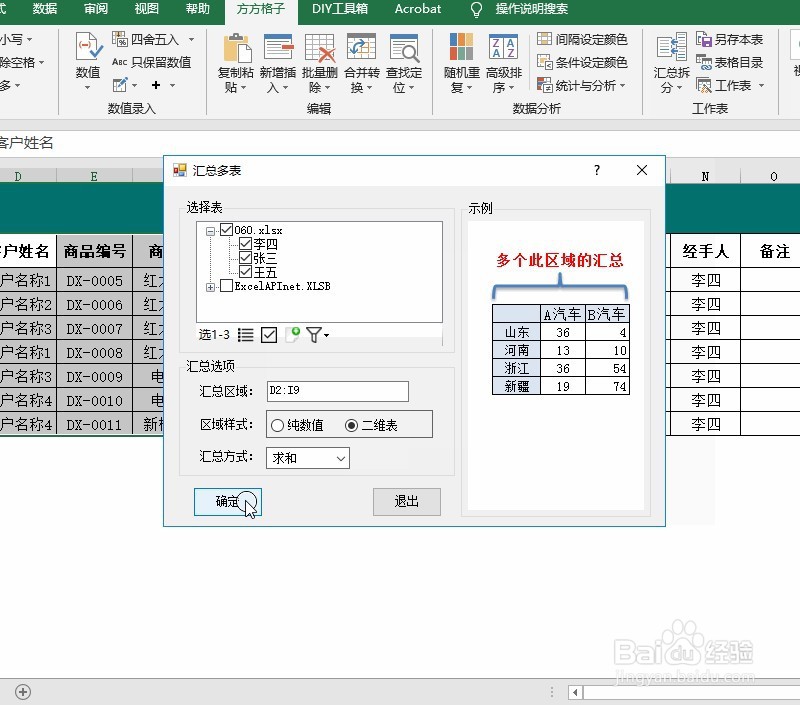
6、好了确定后即可看到汇总结果

7、动图如下

